Router - qulay yechim bir vaqtning o'zida bir nechta qurilmalardan Internetga kirish imkonini beruvchi mahalliy va simsiz tarmoqni qurish uchun. Biroq, marshrutizatorni sozlash uchun avvalo uni to'g'ri o'rnatishingiz va uskunaning ishlashining asosiy parametrlari ko'rsatilgan veb-interfeysga o'tishingiz kerak.
Uskunani ulash
Router sozlamalarini kiritishdan oldin siz uskunani to'g'ri o'rnatishingiz kerak. Sizga kerak bo'ladi:
- Router.
- Tarmoq kabeli.
- LAN kartasi kompyuterda.
Har qanday foydalanuvchi marshrutizatorni o'rnatish bilan shug'ullanishi mumkin - asosiysi portlarni diqqat bilan o'rganish va ular nima uchun ekanligini aniqlashdir. Bunga tushuntirish yorliqlari va ulagichlarning turli rangdagi ranglari yordam beradi.
- Provayder xonaga olib kirgan WAN / Line / Internet portiga kabel o'rnatilgan (odatda u ko'k rangda).
- LAN portlaridan biri (asosan sariq) router bilan birga keladigan tarmoq kabeli bilan jihozlangan. Yamoq simining boshqa uchi ulangan tarmoq kartasi kompyuter.
- Elektr kabeli tegishli ulagichga ulangan.
Barcha simlar joyiga qo'yilgandan so'ng, quvvat tugmasini bosing. Har bir narsa to'g'ri bajarilgan bo'lsa, marshrutizatorda bir nechta ko'rsatkichlar yonadi: quvvat, tarmoq ulanishi va kompyuterga ulanish.
Tizimda marshrutizatorni sozlash
Router interfeysini ochish uchun siz sozlashingiz kerak tarmoq ulanishi... Odatda zarur parametrlar avtomatik ravishda o'rnatiladi, lekin ularning to'g'riligini tekshirish foydali bo'ladi.

Bular DHCP serveridan foydalanadigan routerga ulangan qurilmaga (kompyuterga) mustaqil ravishda manzil belgilash imkonini beruvchi standart sozlamalardir. Ushbu holatda).
Interfeysga kiring
Uskunani ulash va sozlashdan so'ng, siz routerga qanday kirish kerakligi masalasini hal qilishga o'tishingiz mumkin. Deyarli barcha marshrutizatorlarda interfeys manzili, login va parol qurilmaning pastki qismida joylashgan yorliqda ko'rsatilgan. 
Agar stiker bo'lmasa, u holda siz router veb-interfeysi brauzerida ko'rsatiladigan manzilni ko'rishingiz mumkin. dasturiy vositalar:
- "Tarmoq va almashish markazi" ni oching.
- Adapter parametrlarini o'zgartirishni davom eting.
- tomonidan ulanish belgisini ikki marta bosing mahalliy tarmoq.
- Tafsilotlarni bosing va standart shlyuz qiymatiga qarang.

Agar siz o'zingiz foydalanuvchi nomi va parolni o'zgartirgan bo'lsangiz, lekin yangi qiymatlarni eslay olmasangiz, sozlamalarni zavod sozlamalariga qaytarish uchun yo'riqnomadagi "Qayta tiklash" tugmasidan foydalaning. Parametrlarni qayta o'rnatgandan so'ng, hisob ma'lumotlari sukut bo'yicha bo'ladi - admin / admin.
Routerning manziliga qarash shart emas. Aksariyat ishlab chiqaruvchilar bir xil manzildan foydalanadilar, shuning uchun turli modellarning marshrutizatorlari interfeysini ishga tushirish tartibi unchalik farq qilmaydi.
Masalan, TP-Link va D-Link routerlari 192.168.0.1 IP manzilidan foydalanadilar. Ushbu qiymatni kiritgandan so'ng manzil satri brauzerda avtorizatsiya oynasi paydo bo'ladi - unda foydalanuvchi nomi va parolni ro'yxatdan o'tkazish kerak. Ba'zi router modellari uchun D-Link Direktori siz faqat loginni ko'rsatishingiz kerak, parol qatori bo'sh qoldirilishi mumkin. 
Asus va Netgear routerlarida standart manzil 192.168.1.1. Login va parol ham odatda standart hisoblanadi - admin / admin. Ammo variantlar bo'lishi mumkin: masalan, NETGEAR WGR614 routeri uchun login "admin" va parol "parol" bo'ladi.
Huawei routerlari uchun kirish ma'lumotlari odatdagi qiymatlardan biroz farq qiladi. Interfeysga kirish manzili 192.168.100.1. Login va parol ham unchalik standart emas - mos ravishda root va administrator. Ba'zi modellarda yanada murakkab avtorizatsiya juftliklari mavjud. 
Routerlar Zyxel Keenetic oson eslab qoladigan my.keenetic.net manziliga ega bo'ling. Shu bilan bir qatorda, 192.168.1.1 standart manzili ishlatiladi. Login "admin" so'zi va parol bo'ladi standart sozlamalar – 1234.
Bu chalkashdek tuyuladi, lekin aslida hamma narsa oddiy. 90% hollarda manzil 192.168.0.1 bo'ladi. yoki 192.168.1.1 va avtorizatsiya uchun juftlik admin / admin hisoblanadi. Agar ushbu qiymatlar veb-interfeysni ochishga imkon bermasa, ko'rsatmalarni diqqat bilan o'qing - manzil, foydalanuvchi nomi va parol har doim u erda ko'rsatiladi.
Mumkin bo'lgan kirish xatolari
Agar siz avtomatik sozlashlar yordamida yo'riqnoma sozlamalarini kirita olmasangiz, u holda yo'riqnoma IP manzilidan foydalanib, kirish parametrlarini qo'lda o'rnatishga harakat qiling.

Routerning IP-manzilini bilib, siz TCP / IPv4 parametrlarini qo'lda belgilashingiz mumkin:

Qaysi qiymatlarni ko'rsatish kerakligini tushunish uchun yo'riqnoma IP-manzilini olaylik - masalan, 192.168.0.1. Ushbu manzilga asoslanib, qatorlarni quyidagi tarzda to'ldiring:
- IP manzili 192.168.0.2 (oxirgi raqam 2 dan 254 gacha bo'lgan oraliqda bo'lishi kerak).
- Subnet maskasi - 255.255.255.0 (har doim o'zgarishsiz qoladi).
- Asosiy shlyuz 192.168.0.1 (yo'riqnoma manzili bu erda ko'rsatilgan).
- Afzal DNS 192.168.0.1 (yo'riqnoma manzili ham yozilgan).
Ushbu sozlamalar yordamida routerning veb-interfeysini brauzer orqali ishga tushirish muammosi hal qilinishi kerak. Keyin siz faqat Internetni sozlashingiz va yaratishingiz kerak simsiz ulanish, uchun Wi-Fi router turli qurilmalardan tarmoqqa doimiy kirishni ta'minlash funksiyalarini bajara boshladi.
Kimdan uy tarmog'i, va hokazo. Router sozlamalarini kiritish uchun siz birinchi navbatda routerning IP-manzilini topishingiz kerak, bu ham muhokama qilinadi. Shuningdek, ushbu ko'rsatma sizga D-Link, TP-Link, Asus, ZyXEL kabi mashhur ishlab chiqaruvchilarning modem, kirish nuqtasi va shunga o'xshash tarmoq uskunalarining veb-interfeysiga kirishga yordam beradi.
Sizga haydovchilar kerakmi?
Yo'q. Routerni sozlash yoki ishlatish uchun hech qanday drayverni o'rnatishingiz shart emas. Agar to'plamda disk bo'lsa, unda faqat hujjatlar bo'ladi. USB portlariga ulanadigan modemlar uchun drayverlar talab qilinishi mumkin, ammo biz hozir ular haqida gapirmayapmiz.
Standart IP manzili, foydalanuvchi nomi va parol
Endi to'g'ridan-to'g'ri "routerga qanday kirish" haqida (ular aytganidek zamonaviy foydalanuvchilar). Router yangi bo'lsa, unda zavod sozlamalari mavjud. Ushbu sozlamalar "standart" yoki standart sozlamalar deb ataladi.Aksariyat ishlab chiqaruvchilar ma'lumotlarni to'g'ridan-to'g'ri yo'riqnoma o'zida ko'rsatadi va ularni shunday belgilaydi Standart sozlamalar: IP, foydalanuvchi nomi va parol. Qurilmaning pastki yoki orqa tomonida ushbu ma'lumotlar yozilgan stikerni qidiring:

Agar to'satdan biron bir sababga ko'ra stiker yo'qolib qolsa yoki shikastlangan bo'lsa, ko'rsatmalarni oching va u sizning routeringizda qanday IP-manzil, login va parolga ega ekanligini ko'rsatadi. Ko'rsatmalar har doim kiritilgan. U diskda, qog'oz broshyura shaklida yoki ikkalasi ham bo'lishi mumkin.
Odatda, sukut bo'yicha, zamonaviy routerlarda quyidagi sozlamalar mavjud:
IP-manzil: 192.168.1.1 yoki 192.168.0.1
Foydalanuvchi nomi: ko'p hollarda admin
Parol: admin yoki bo'sh
Router sozlamalarini kiritish uchun brauzerning manzil satriga http: // yozishingiz kerak.<ай-пи адрес>... Masalan:
Http://192.168.1.1
Router sozlamalarini kiritish uchun manzil satriga IP manzilini kiriting
Agar manzil to'g'ri kiritilgan bo'lsa, foydalanuvchi nomingiz va parolingizni kiritishingizni so'ragan sahifani ko'rasiz.

Veb-interfeysga kirish sahifasi D-Link router DIR-300
Bizning kengliklarda eng mashhur bo'lgan TP-Link routerlarining avtorizatsiya sahifasi shunday ko'rinadi: 
IP-manzil o'rniga stiker veb-interfeysga kirish uchun xostni (sayt nomi) ko'rsatishi mumkin. Masalan, http://tplinkwifi.net yoki my.keenetic.net. Uni istalgan brauzeringizga kiriting va siz avtomatik ravishda konfiguratsiya sahifasiga yo'naltirilasiz.
Agar standart mos kelmasa, routerning IP-manzilini qanday aniqlash mumkin
1. Tarmoq ulanishining xususiyatlarida IP-manzilni ko'rish
"Tarmoq va almashish markazi" ni oching

Ulanishingizni toping va tegishli havolani bosing

"Tafsilotlar" tugmasini bosing

Ochilgan oynada siz quyidagi qatorni ko'rasiz:
IPv4 standart shlyuzi: 192.168.1.1

Router IP manzili
Ushbu qatorda ko'rsatilgan manzil sizning kompyuteringiz Internetga ulanadigan routerning IP-manzilidir. Endi siz brauzeringizning manzil satriga http://192.168.1.1 yozishingiz mumkin, keyin foydalanuvchi nomingiz va parolingizni kiriting va router sozlamalariga kiring.
Agar siz marshrutizatorga ulana olmasangiz (u sizga kabel orqali IP-manzilni bermasa yoki simsiz tarmoqning xavfsizlik kalitini bilmasangiz), shunchaki yo'riqnoma sozlamalarini qayta o'rnatishingiz va uni qayta sozlashingiz kerak: ya'ni. parol va sozlamalaringizni o'rnating.
Routerni qanday tiklash haqida o'qing.
2. Tarmoq muhitida yo'riqnoma IP-manzilini ko'rish
Bo'limga o'ting Net.
Bobda Tarmoq infratuzilmasi routeringizni toping. Iltimos tanlang Xususiyatlari:

Yorliqda Tarmoq qurilmasi Qurilmaning IP-manzili ko'rsatiladi, bu orqali siz uning sozlamalarini kiritishingiz mumkin:
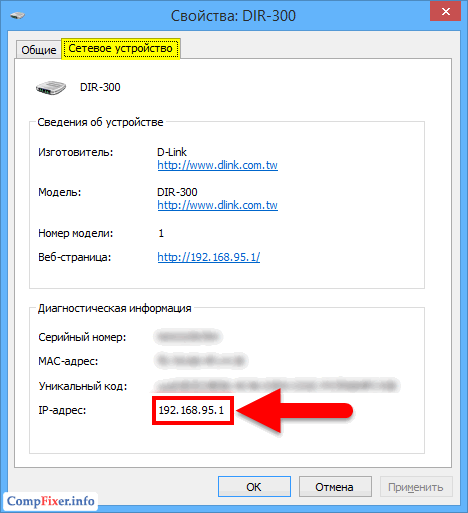
3. Buyruqlar qatori yordamida routerning IP-manzilini qanday topish mumkin
Buyruqni kiriting ipconfig va bosing Kirish:
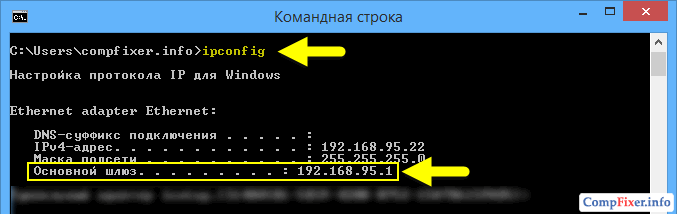
Grafikda Asosiy darvoza routerning IP manzili ko'rsatiladi, bu sizga kerak bo'lgan narsadir. Endi uni nusxa ko'chiring, brauzeringizning manzil satriga joylashtiring va Enter tugmasini bosing. Shundan so'ng, siz routeringiz sozlamalarining veb-interfeysini ko'rishingiz kerak.
Routerning eng keng tarqalgan IP manzillari va parollari
Shunday qilib, ushbu maqolada biz sozlashning barcha bosqichlarini batafsil bayon qildik va endi siz uskunani to'g'ri ulashingiz, uning veb-interfeys manzilini topishingiz va yo'riqnoma sozlamalariga o'tishingiz mumkin. Agar sizda hali ham savollar bo'lsa, ularni sharhlarda so'rang.
“Sozlash Wi-Fi router? Hech narsa osonroq bo'lishi mumkin emas, Uotson! ”
Kompyuter olamining barcha sirlarini chuqur bilishdan juda uzoq odam bo'lsangiz ham, ehtimol siz hali ham Wai Fai kabi tushuncha haqida eshitgansiz! Keling, bu so'z nimani anglatishini darhol aniqlaymiz. WiFi - bu texnologiya simsiz uzatish radio signali orqali ma'lumot. Endi u keng tarqaldi, shuning uchun 21-asrning homosapienslaridan xabardor bo'lish uchun men mavzuga kirishni va uni faol o'zlashtirishni va foydalanishni tavsiya qilaman. Uyda Wi-Fi-ni kabel orqali o'rnatishning afzalligi shunchalik kattaki, buni tushuntirishning ham ma'nosi yo'q - Internet va simsiz ma'lumotlar almashinuvi! Hech qanday rozetkalar, simlar va boshqa ming yillik bema'nilik - noutbuk yoki smartfonni olib chiqdi (yoki cho'ntagingizda yana nima bor?) - uni yoqdi va shoshildi ...
Agar siz ushbu maqolani o'qiyotgan bo'lsangiz, u holda siz uchun ham WiFi routerni sozlash masalasi paydo bo'ldi. Keling, Windows 7 yoki XP bilan noutbuk va kompyuterda WiFi-ni qanday sozlashni aniqlaylik.
Sayt orqali Wi-Fi routerni sozlash
Router veb-saytidagi menyu bo'limlari, aniqrog'i uning administrator panelining veb-interfeysi bo'lishi mumkinligini darhol band qilaman. turli modellar turlicha nomlanadi va menyuning turli qismlarida topiladi. Asosiysi, mohiyatini tushunish, qaysi bo'limda nima yozilishi kerak.
- Shunday qilib, siz qilishingiz kerak bo'lgan birinchi narsa - Wi-Fi-ni yoqadigan routerni olish. Yuqori tezlikdagi signalni tarqatish uchun marshrutizatorni o'rnatish uchun uskunani maksimal darajada sotib olish tavsiya etiladi o'tkazish qobiliyati(endi allaqachon 450 mb / s gacha bor), bu zaxiraga chaqiriladi. Tanlovning barcha xususiyatlari ushbu blogda batafsil tavsiflangan.
- Wi-Fi routerni yoqing va unga ikkita kabelni ulang - biri, provayderdan Internet, "WAN" nomli ulagichga, ikkinchisi to'plamda kelgan ikkala tomondan bepul, "LAN" ulagichiga.

- Kabelning bo'sh uchini biz uskunani sozlaydigan kompyuter yoki noutbukga ulang.

- Brauzer orqali http://192.168.1.1 veb-saytiga yoki qurilmaning pastki qismida ko'rsatilgan boshqa manzilga o'ting. Ishlab chiqaruvchi va modelga qarab, manzil 192.168.10.1, 192.168.0.1 yoki 10.10.0.1 kabi ko'rinishi mumkin - shaxsan menga duch kelganlardan.

- Foydalanuvchi nomi va parolni kiriting - odatda admin / admin, lekin farq qilishi mumkin. Ular bir xil joyda, yo'riqnoma orqasida, administrator paneliga kirish manzili yonida ko'rsatilgan.

- WAN yoki Internet bo'limidagi yo'riqnoma sozlamalarida provayderning kelishuvida ko'rsatilgan yoki texnik yordamga qo'ng'iroq qilish orqali tan olingan ulanish turini tanlang va ushbu turga qarab kirish uchun barcha ma'lumotlarni kiriting. Shunga qaramay, ularning barchasi shartnomada yoki provayderning tushuntirish materiallarida va ko'rsatmalarida ko'rsatilgan.
- "Simsiz tarmoq" yoki "WiFi" bo'limida Wi-Fi (SSID) nomini o'rnating.
- Xavfsizlik bo'limida WPA2 / PSK shifrlash turini o'rnating va WiFi-ga ulanish uchun parolni o'rnating.
- Biz rejimni faollashtiramiz virtual server- IP-manzillarni belgilangan diapazondan dinamik ravishda tarqatish imkonini beruvchi DCHP.
- Barcha o'zgarishlarni saqlang
WiFi routerni sozlash - noutbukni ulash
O'tish Wi-Fi sozlamalari noutbukda. Keling, Wndows 7 misolini ko'rib chiqaylik, garchi XP da hamma narsa bir xil bo'ladi - yagona farq tizimdagi menyu elementlarining nomlarida. Lekin birinchi navbatda shuni yodda tutingki, noutbukda WiFi moduli bo'lishi kerak - yoki o'rnatilgan bo'lishi kerak, bu uning mavjudligi haqida xabar beruvchi qutidagi stiker yoki uni faollashtirish uchun qandaydir tugma bilan xabar qilinadi.

Agar u erda bo'lmasa, siz sotib olishingiz va o'rnatishingiz kerak Wi-Fi adapteri- ushbu qurilmani tanlash haqida batafsil ma'lumot.

Routerni sozlashda mumkin bo'lgan xatolar
Da o'z-o'zini sozlash tarqatish uchun router Wi-Fi signali Yangi boshlanuvchilar ko'pincha juda oddiy xatolarga yo'l qo'yishadi. Men eng keng tarqalganlarga yechim beraman.


Agar marshrutizatorning barcha sozlamalari to'g'ri tuzilgan bo'lsa, u holda Internet ishlay boshlashi kerak simsiz... Wi-Fi diapazonini qanday oshirish va boshqalarni bilish uchun blog yangilanishlarini kuzatib boring.
Hey! Bugun men kichik maqola yozishga qaror qildim, unda sizga marshrutizatorlarni o'zingiz sozlashda ko'pincha qanday xatoga yo'l qo'yishini aytib beraman. Kaike muammolari keyinroq paydo bo'ladi va hamma narsani qanday tuzatish kerak. Bu ma'lumotni qayerdan oldim?
Saytning o'ng ustunida hozir bir oz o'ng tomonga qarang. Qarang, bu saytda qolgan sharhlarning umumiy soni bor. Hozir u yerda qaysi raqamni ko'rayotganingizni bilmayman, lekin yoniq bu daqiqa Bu deyarli 9000 ta sharh (aniq, 8894).
Deyarli barcha sharhlar men javob berishim, maslahat berishim, kerakli maqolaga havola berishim kerak bo'lgan savollardir. Bu noyob holatlar, men hatto hayot muammolarini ham aytardim :).
Shuningdek, ushbu sharhlarning aksariyati marshrutizatorlarni sozlash va ishlatish jarayonida yuzaga keladigan muammolarga ishora qiladi, simsiz adapterlar, Wi-Fi tarmoqlari va boshqalar. Shunday qilib, men ushbu sharhlardan va ushbu eng mashhur xatoga ishora qiluvchi maqolalardan ba'zi xulosalar chiqardim.
Internetga ulanmasdan tarmoq
Ha, bu eng mashhur muammo. Men u haqida maqolada yozganman. Aytgancha, maqola ham mashhur emas :).
Nima uchun bu muammo yuzaga keladi va nima uchun u eng mashhur?
Bu odatda routerni sozlashda sodir bo'ladi provayder tomonidan taqdim etilgan parametrlarni noto'g'ri ko'rsatish.
Shuningdek, MAC manzilini ulashga e'tibor bering. Agar provayder buni qilsa, marshrutizator sozlamalarida MAC manzilini klonlashni unutmang. Faqat Internet ulangan kompyuterdan klonlash.
Va shunga qaramay, xususiyatlarda Simsiz tarmoq ulanishi , yoki LAN ulanishi v Internet Protokolining 4-versiyasi (TCP / IPv4) IP va DNS-ni avtomatik ravishda olishni sozlash kerak.
Bu eng keng tarqalgan xato va uning echimi.
Va yana bir muhim nuqta
Routerni o'rnatishdan oldin kompyuterda maxsus ulanish yaratilgan provayderingiz bo'lsa va yo'riqnoma o'rnatilgandan so'ng Internet faqat bitta kompyuterda ishlaydi yoki bu kompyuter yoqilgan vaqtda ishlasa, unda siz biror narsani aniqlab olishingiz kerak.
Ko'ryapsizmi, routerning o'zi kompyuterga emas, balki Internetga ulanishni o'rnatishi kerak. Kompyuterda siz ilgari yaratilgan ulanishni o'chirishingiz kerak. Va xususiyatlarda tarmoq adapteri IP va DNS-ni avtomatik qabul qilish uchun sozlangan.
Provayder tomonidan taqdim etilgan barcha parametrlar faqat router sozlamalarida ko'rsatilgan. Agar sizda router bo'lsa, kompyuterga ulanish shart emas.
Men ham ushbu mavzu bo'yicha maqola yozdim.
Keyingi so'z
Ushbu maqola siz uchun qanchalik foydali ekanligini bilmayman, lekin umid qilamanki, vaqtimni behuda o'tkazdim.
Routerni sozlashdan oldin asosiy narsa uning qanday ishlashini tushunish va belgilashdir to'g'ri sozlamalar Internetga ulanganingizda provayderingiz bergan. Agar siz qanday parametrlarni belgilashni va nimani tanlashni bilmasangiz, provayderga qo'ng'iroq qiling va so'rang.
Har doimgidek, sharhlarda savollar bering, biz buni aniqlaymiz. Eng yaxshi tilaklar!
Routerlar bilan bog'liq eng mashhur savol "sozlamalarni qanday kiritish kerak?" Shuning uchun men har doim qurilmalar uchun sozlamalarni kiritish bo'yicha batafsil ko'rsatmalar yozishga harakat qilaman. turli ishlab chiqaruvchilar... Men yaqinda Mercusys routerlari bilan tanishdim, men allaqachon bir nechta sharhlar va sozlash bo'yicha ko'rsatmalarni yozganman, ularni bu erda topishingiz mumkin:. Ushbu maqolada men sizga haqiqiy misol yordamida mwlogin.net saytida Mercusys router sozlamalarini qanday ochishni ko'rsatishga harakat qilaman.
Veb-interfeysni ochish uchun (sozlamalar sahifasi, boshqaruv paneli, router sayti hammasi bir xil) bizga har qanday qurilma kerak (statsionar kompyuter, noutbuk, telefon, planshet) Mercusys routerga Wi-Fi orqali yoki yordamida ulangan tarmoq kabeli... Ushbu qurilmadan brauzer orqali biz yo'riqnoma veb-interfeysiga kiramiz.
Mercusys routerining boshqaruv panelini ochishingiz mumkin bo'lgan manzil - http://mwlogin.net... Siz har doim ushbu manzilni (Standart kirish) marshrutizatorning pastki qismidan ko'rishingiz mumkin.
Men Mercusys AC12 modeli misolida ko'rsataman. Ammo ko'rsatma ushbu ishlab chiqaruvchining barcha qurilmalari uchun javob beradi. Hech bo'lmaganda AC12 va MW325R da hamma narsa bir xil.
mwlogin.net: Mercusys routerining veb-interfeysiga o'ting
Men kompyuter yoki noutbukdan foydalanishni tavsiya qilaman. Ushbu qurilmalardan ko'ra qulayroqdir mobil qurilmalar... Yuqorida yozganimdek, bizning qurilmamiz routerga ulangan bo'lishi kerak. Siz tarmoq kabelidan foydalanishingiz mumkin.

Yoki ulaning Wi-Fi tarmoqlari... Router hali sozlanmagan bo'lsa (zavod sozlamalarida), keyin tarmoq xavfsiz emas. Va uning ismi (SSID) routerning pastki qismidagi stikerda ko'rsatilgan (birinchi fotosuratni ushbu maqolada ko'rishingiz mumkin).
Ulangandan so'ng, Internet-brauzerni oching. Siz xohlagan narsani ishlatishingiz mumkin, ammo standart yaxshiroq (qoida tariqasida, kamroq sozlamalar va qo'shimchalar mavjud)... Brauzerda, manzil satrida (qidiruv satrida emas) manzilga boring http://mwlogin.net.
Router hali sozlanmagan bo'lsa, sehrgar darhol ochiladi tez sozlash... Sozlamalarni, Wi-Fi tarmoq parametrlarini va Internetga ulanishni himoya qilish uchun parolni ko'rsatishingiz kerak bo'lgan joyda.

Agar kerak bo'lsa, siz tez sozlash ustasini o'tkazib yuborishingiz va to'g'ridan-to'g'ri veb-interfeysga o'tishingiz mumkin.

Sizning sozlamalaringiz rus tilida bo'lishi mumkin. Menda faqat ushbu model (Yevropa Ittifoqi) bor. Siz maqolada butun sozlash jarayonini ko'rishingiz mumkin, yoki.
Veb-interfeysda parol o'rnatilgandan so'ng yoki parol allaqachon o'rnatilgan bo'lsa, avtorizatsiya sahifasi paydo bo'ladi.

To'g'ri parolni kiritganingizdan so'ng, sozlamalar bilan sahifa ochiladi. Agar siz Mercusys routeri uchun parolni unutgan bo'lsangiz, zavod sozlamalarini tiklashingiz va qayta sozlashingiz kerak. (o'ylab toping va ko'rsating Yangi parol) ... Ushbu parolni Wi-Fi tarmog'ingiz paroli bilan aralashtirib yubormang.
Veb-interfeysning o'zi shunday ko'rinadi:

Barcha sozlamalar " Qo'shimcha sozlamalar"(Kengaytirilgan).
Agar sozlamalar ochilmasa, mwlogin.net sahifasi mavjud emas
Agar yo'riqnoma boshqaruv paneli o'rniga sahifa ochilsa qidiruv tizimi, keyin brauzer qatoriga manzilni kiritganingizni tekshiring. Boshqa brauzerdan foydalaning.
Eng tez-tez uchraydigan muammo mwlogin.net sahifasini ochishga va Mercusys sozlamalariga kirishga harakat qilganimizda bo'lishi mumkin, ammo "Sahifa mavjud emas", "Sahifani ko'rsatib bo'lmadi", "Ushbu sahifani ochib bo'lmadi". yoki shunga o'xshash narsa paydo bo'ladi ...

Sabablari va echimlari juda boshqacha bo'lishi mumkin:
- Routerga ulanishni tekshirishni unutmang. Ulanish holatining o'zi "Internetga ulanmagan" bo'lishi mumkin, ammo sozlamalar hammasi aniq ochilishi kerak. Kompyuteringiz, noutbukingiz yoki boshqa qurilmangiz faqat Mercusys routerga ulanganligiga ishonch hosil qiling. Boshqa faol ulanishlar mavjud emas.
- Routerga boshqa usulda va afzalroq boshqa qurilmadan ulanishga harakat qiling. Boshqa brauzer yordamida http://mwlogin.net saytiga tashrif buyurib ko‘ring.
- Agar Mercusys routeri sozlamalarini biron bir qurilmadan ochib bo'lmasa, sozlamalarni qayta o'rnating.
- http://192.168.1.1 (batafsil ma'lumotlar) manziliga o'tishga harakat qiling.
- Maqolada ko'proq echimlarni ko'ring.
Shaxsan men hech qachon Mercusys routerlarining veb-interfeysiga kirish bilan bog'liq muammolarga duch kelmaganman. Hamma narsa ochiladi va barqaror ishlaydi. Ushbu marshrutizatorlarning standart sozlamalari va birinchi o'rnatish jarayoni menga juda yoqadi. Odatda boshqa routerlarda bo'lgani kabi zavod loginlari va parollari (admin / admin) yo'q. Ko'p odamlar ko'pincha ular haqida chalkashib ketishadi. Biz birinchi marta Mercusys routerining sozlamalariga o'tamiz va u parolni o'rnatishni taklif qiladi, bu esa boshqaruv panelini qo'shimcha himoya qiladi. Hammasi oddiy va tushunarli.
